Die 5 besten Lightbox-Plugins für WordPress
Veröffentlicht: 2017-08-14Was passiert, wenn Ihre Website-Besucher auf ein Bild klicken?
Wenn der Benutzer auf ein Bild klickt und es immer noch nicht in der Vollansicht sieht oder zur Bilddatei weitergeleitet wird, kann dies in Bezug auf die Benutzererfahrung sehr schlecht sein…
Aus diesem Grund ist es so wichtig, Bilder in einer Lightbox zu öffnen . Es verhindert, dass der Benutzer in eine Sackgasse gelangt. Stattdessen zeigt es den Besuchern die volle Ansicht des Bildes, ohne dass sie zu einer anderen Seite wechseln.
Die Vorteile der Verwendung von Lightbox auf WordPress sind:
- Bessere Benutzererfahrung
- Besucher sehen Bilder in Vollansicht
- Reduzierte Absprungrate
- Mehr personalisiertes interaktives Engagement
- Besucher können einfacher durch mehrere Bilder blättern
Das Erreichen all dieser Punkte durch die Lightbox trägt auch dazu bei, das Vertrauen Ihrer Besucher, die Markenbekanntheit sowie die Konversionen zu steigern.
Das Problem ist, dass die Lightbox-Funktion nicht in WordPress integriert ist. Glücklicherweise haben wir viele Optionen in Bezug auf Lightbox-Plugin-Lösungen.
Was ist Lightbox und wie füge ich es zu WordPress hinzu?
Lightbox ist ein Popup-Fenster, das sich öffnet, wenn der Benutzer auf ein Bild oder Video klickt. Dieses Fenster zeigt eine Vollbildansicht des Bildes oder Videos an, während der Rest des Bildschirms gedimmt wird.
Es gibt 4 Haupttypen von Leuchtkästen:
- Bild-Lightbox
- Galerie-Lightbox
- Video-Lightbox
- Slider-Lightbox
Jede dieser Lightbox-Funktionen kann problemlos zu jeder WordPress-Site hinzugefügt werden. Werfen wir einen Blick auf die nützlichsten Lightbox-Plugins für WordPress.
Elementor Lightbox: Kostenloses Bild-, Galerie-, Slider- und Video-Lightbox-Plugin für WordPress
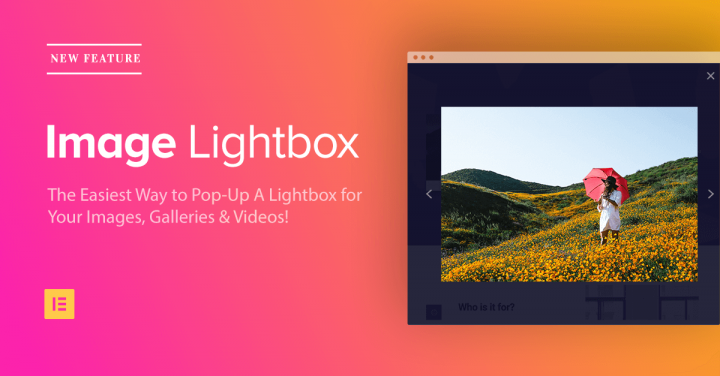
Die Lightbox-Funktion ist in den Elementor Page Builder integriert. Jedes Bild, Video und jede Galerie, die Sie in Ihre Elementor-Seiten aufnehmen, erhält automatisch ein Lightbox-Popup. Der große Vorteil dieses Plugins in Bezug auf die Lightbox-Funktionalität besteht darin, dass keine Einrichtung erforderlich ist, um die Lightbox zu aktivieren. Sobald Sie das Plugin installiert und aktiviert haben, werden alle Bilder, Galerien und Slider-Karussells, die Sie verwenden, in einer Lightbox angezeigt.
Aktive Installationen: 100.000+
Fünf-Sterne-Bewertungen: 324
Warum dieses Plugin wählen:
- Erfordert keine vorherige Einrichtung
- Funktioniert auf allen Arten von Medientypen: Bild, Galerie, Slider & Video
- Lightbox reagiert auf Mobilgeräte
- Hintergrundfarbe der Lightbox steuern
Wie benutzt man:
- Um die Lightbox in Aktion zu sehen, gehen Sie zum Elementor-Editor und ziehen Sie ein Bild-, Galerie- oder Karussell-Widget und weisen Sie Bilder zu.
- Stellen Sie unter Bild > Inhalt sicher, dass alle Bilder zur Mediendatei führen und speichern Sie.
- Wenn Sie die Seite aufrufen, klicken Sie auf ein Bild, um das Lightbox-Modal zu öffnen.
- Für Videos müssen Sie das Video-Widget ziehen
- Klicken Sie dann auf Video > Inhalt > Bildüberlagerung, schalten Sie die Bildüberlagerung ein und schalten Sie die Lightbox ein
- Wenn Sie nun beim Anzeigen der Seite auf das Video klicken, wird die Lightbox geöffnet.
Einfache Lightbox: Einfache Lightbox für Bilder und Galerien
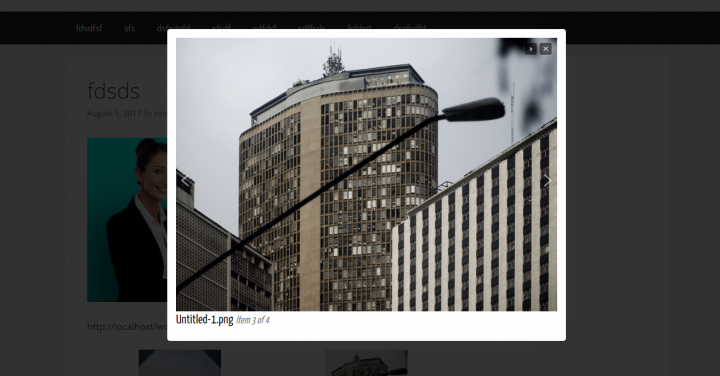
Als wir das Plugin getestet haben, funktionierte es sowohl bei Galeriebildern als auch bei Einzelbildern. Was mir an diesem Plugin gefallen hat, ist, dass es kein zusätzliches CSS oder die Verwendung von Shortcode erfordert.
Sie aktivieren das Plugin, passen die Einstellungen an und Sie erhalten automatisch eine Bilder-Lightbox. Was mir nicht gefallen hat, ist, dass sich die Lightbox in einigen Fällen nicht öffnen ließ. Die Ursache dafür habe ich noch nicht gefunden. Eine weitere einzigartige Funktion dieses Plugins ist das Gruppieren aller Bilder und Galerien auf einer einzigen Seite zu einem Lightbox-Schieberegler, sodass beim Öffnen der Lightbox alle Bilder der Einzel- und Galeriebilder auf der Seite angezeigt werden.
Aktive Installationen: 200.000+
Fünf-Sterne-Bewertungen: 131
Warum dieses Plugin wählen:
- Lightbox funktioniert automatisch (keine manuelle Codierung erforderlich)
- Zeigt Medienmetadaten (Beschriftung, Beschreibung usw.) in der Lightbox an
- Gruppiert Bilder und Galerien auf der Seite
Wie benutzt man:
- Aktivieren Sie das Plugin
- Erstellen Sie eine neue Seite
- Fügen Sie ein Bild ein
- Stellen Sie sicher, dass das Bild mit der Mediendatei verknüpft ist.
- Wenn Sie eine Vorschau der Seite anzeigen, sollten Sie die Lightbox sehen.
Von WordPress herunterladen

WP Video Lightbox: Video Lightbox zu WordPress hinzufügen
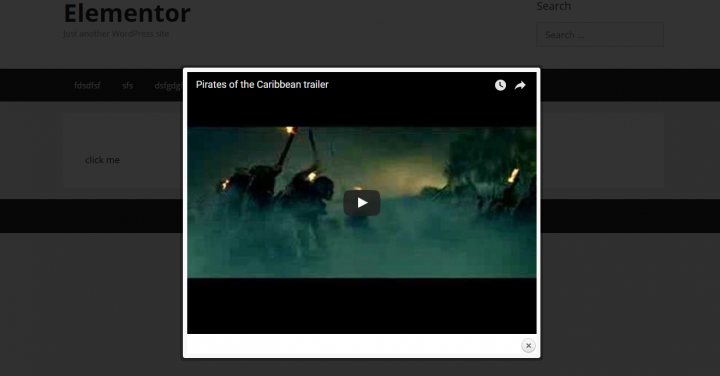
Dies ist ein hochgradig anpassbares Lightbox-Plugin für Videos. Der größte Nachteil, den ich fand, war, dass Shortcodes verwendet wurden, was bedeutet, dass Sie in Zukunft, wenn Sie sie jemals deaktivieren möchten, Ihre gesamte Website durchgehen und die Shortcodes ändern müssen.
Aktive Installationen: 70.000+
Fünf-Sterne-Bewertungen: 38
Warum dieses Plugin wählen:
- Ähnliche Videos deaktivieren
- Option für Lightbox zum Schließen nur beim Drücken von X
- Zeigen Sie Bilder, Flash, YouTube, Vimeo, iFrame usw. in einem Lightbox-Overlay an
Wie benutzt man:
- Aktivieren Sie das Plugin
- Platziere den Shortcode im Editor: [video_lightbox_youtube video_id=“G7z74BvLWUg&rel=0″ width=“640″ height=“480″anker=“click me“]
Von WordPress herunterladen
Responsive Lightbox von dFactory: Das anpassbarste Lightbox-Plugin
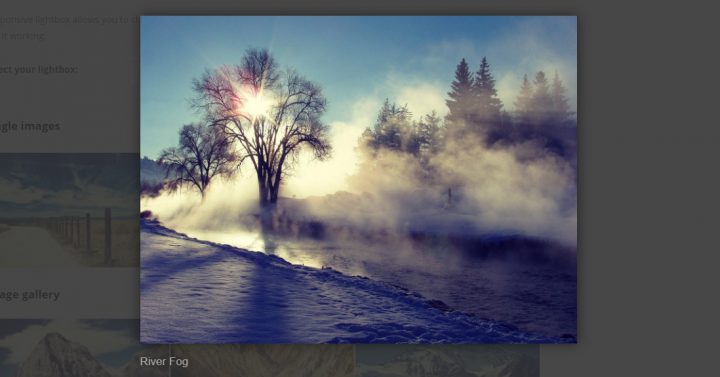
Wenn Sie eine Person sind, die Abwechslung mag, könnte dieses Lightbox-Plugin Ihr Bedürfnis nach Lightbox-Styling erfüllen. Es verfügt über 7 verschiedene Lightbox-Skripte: SwipeBox, PrettyPhoto, FancyBox, Nivo Lightbox, Image Lightbox, Tos „R“ Us und Featherlight.
Aktive Installationen: 200.000+
Fünf-Sterne-Bewertungen: 321
Warum dieses Plugin wählen:
- 7 verschiedene Lightbox-Skripte: SwipeBox, prettyPhoto, FancyBox, Nivo Lightbox, Image Lightbox, Tos „R“ Us und Featherlight
- Funktioniert für Bild-, Galerie- und Video-Lightbox
- Unterstützung der WooCommerce-Produktgalerie
- Viele Addons und Erweiterungen
- Umfangreiche Anpassung für jeden Lightbox-Stil
- Gruppieren Sie einzelne Post-Bilder zu einer Galerie
- Bildtitel, Beschreibung, Bildunterschrift, Alternativtext oder Beschreibung anzeigen
Wie benutzt man:
- Aktivieren Sie das Plugin, um die Lightbox zu aktivieren
- Wählen Sie aus einem der 7 Lightbox-Skripte
- Alle Bilder und Galerien werden automatisch als Lightbox-Popup geöffnet.
Von WordPress herunterladen
Popup Maker: Lightbox für andere Situationen
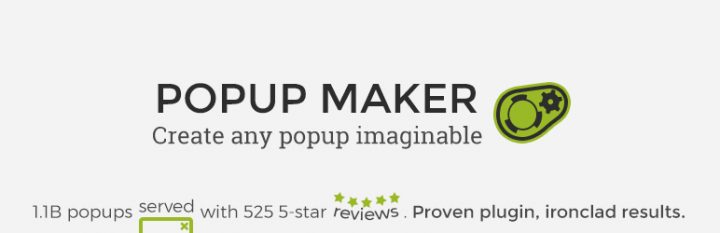
Wenn Sie mehr Abwechslung in Ihrem Lightbox-Popup benötigen, wie das Hinzufügen einer Elementor-Vorlage mit einem Video-, Text- und Schaltflächenbereich, können Sie das Popup Maker-Plugin verwenden und aufwändigere Lightbox-Popups erstellen.
Aktive Installationen: 100.000+
Fünf-Sterne-Bewertungen: 1.201
Warum dieses Plugin wählen:
- Vollständige Kontrolle über den Inhalt der Popup-Lightbox
- Erstellen Sie Slide Outs, Bannerleisten, schwebende Stickies, Benachrichtigungen, Ladebildschirme, Video-Leuchtkästen und Anmeldeformulare
- Funktioniert perfekt mit Elementor-Vorlageneinbettungen
- Erweiterte Triggereinstellungen
Wie benutzt man:
- Aktivieren Sie das Plugin
- Fügen Sie ein neues Popup hinzu (es ist ein benutzerdefinierter Beitragstyp)
- Erstellen Sie Ihren Popup-Inhalt in Elementor
- In der Bibliothek speichern
- Fügen Sie den Shortcode für die Vorlage in das Inhaltsfeld ein
- Gestalten Sie Ihr Popup nach Ihren Wünschen
Von WordPress herunterladen
Abschluss
Wir haben 5 verschiedene Möglichkeiten gesehen, um WordPress eine Lightbox-Funktion hinzuzufügen:
Elementor: Wenn Sie den Widgets, die Sie im Page Builder erstellen, eine Lightbox hinzufügen möchten, ohne dass ein zusätzliches Plugin erforderlich ist
Simple Lightbox: Wenn Sie eine einfache und benutzerfreundliche Lösung benötigen
WP Video Lightbox: Mehr Anpassungsoptionen für Videos
Responsive Lightbox: Für erweiterte Anpassungsoptionen
Popup Maker: Für Popup-Lightbox, die eine Mischung aus Elementen enthält
Ich würde gerne erfahren, wie Sie Ihre Lightbox-Popups in WordPress einrichten. Teilen Sie Ihre Gedanken in den Kommentaren unten mit.
